Configurer Microsoft Exchange® 2019 sur un appareil iOS
Veuillez utiliser la fonction « Imprimer » au bas de la page pour créer un PDF.
Pour Microsoft Exchange 2019 et iPhone / iPad à partir de la version iOS 11
Grâce à vos appareils mobiles Apple et à Microsoft Exchange 2019, vous pouvez accéder à vos e-mails, calendriers, contacts, rappels et notes même lorsque vous êtes en déplacement. Dans cet article, nous vous montrons comment configurer un compte Microsoft Exchange 2019 sur un iPhone ou un iPad.
Remarque
Ce guide a été rédigé sur un appareil iOS 15.5. Les menus des autres versions d'iOS peuvent être légèrement différents.
Accédez aux réglages de votre iPhone ou iPad.
Appuyez sur Mail.

Appuyez sur Comptes.

Appuyez sur Ajouter un compte. Notez que sous iPadOS, l'option de menu Ajouter un compte est accessible via Réglages > Mots de passe et comptes.

Sélectionnez Microsoft-Exchange comme type de compte.

Saisissez l'adresse e-mail de votre compte Microsoft Exchange 2019 et appuyez sur Suivant (en haut à droite).
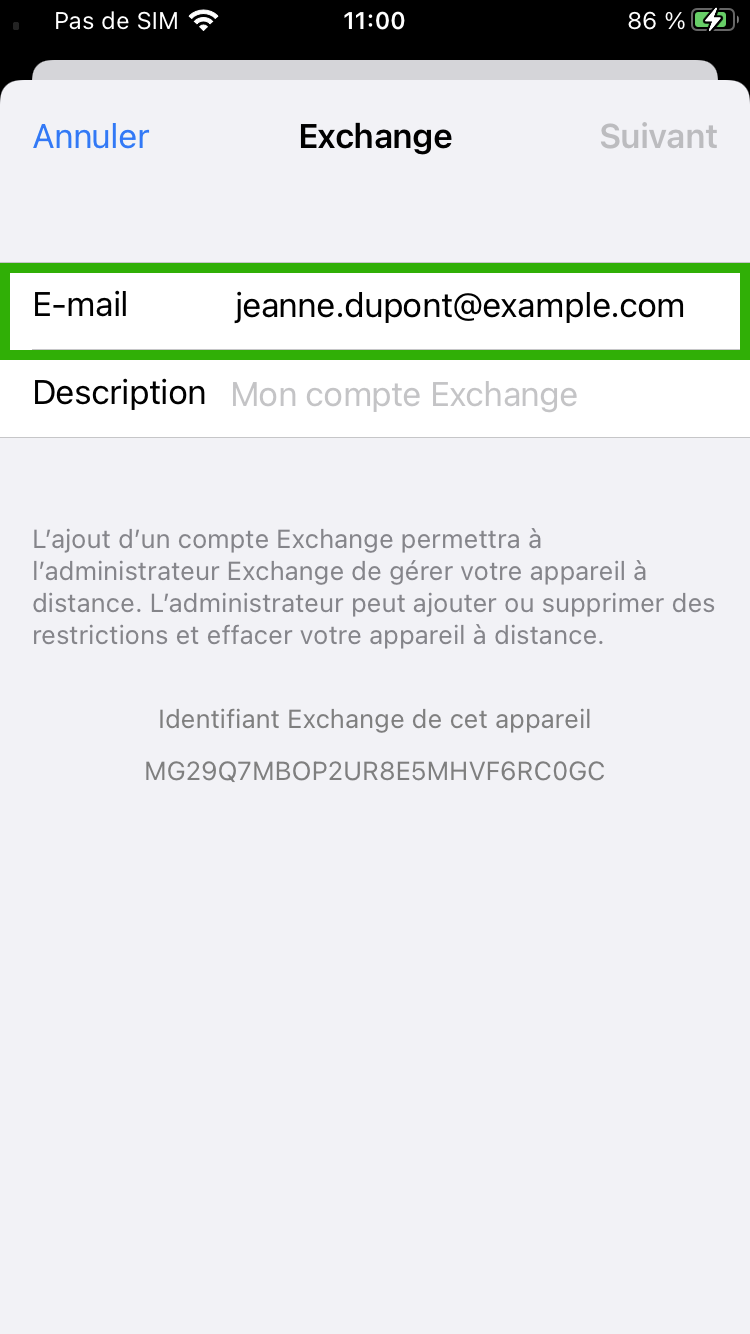
La fenêtre suivante s'affiche : Se connecter via Microsoft à ton compte Exchange "VOTRE_ADRESSE_E-MAIL" ?
Appuyez sur Se connecter.
Votre appareil vérifie maintenant si une connexion peut être établie.Une fois la vérification effectuée avec succès, saisissez votre mot de passe Exchange 2019.

Appuyez sur Suivant.
Une nouvelle fenêtre s'ouvre.Dans le champ Serveur, saisissez exchange2019.ionos.fr (ou exchange2019.ionos.eu). Saisissez ensuite l'adresse e-mail de votre compte Microsoft Exchange 2019 dans le champ Nom d'utilisateur. Le champ Domaine reste vide.
Appuyez sur Suivant.

Sélectionnez les données (Mail, Contacts, Calendrier, Rappels, Notes) que vous souhaitez synchroniser et appuyez sur Enregistrer.

Le compte est ajouté.